Les utilisateurs qui souhaitent maintenir le volume bas et lire en même temps, ou ceux qui ont une déficience auditive, peuvent utiliser les sous-titres codés dans les fichiers vidéo et audio. Par Sous-titragenous entendons la représentation textuelle de l’audio dans le Lecteur Windows Media.
Les sous-titres sont plus ou moins les mêmes que les sous-titres, mais ils sont généralement affichés dans une langue différente et sont utilisés par les gens pour traduire l’audio dans des vidéos en langue étrangère.
Windows 11/10 offre un support pour différents formats de sous-titres pour les vidéos qui incluent SSA, ASS et SRT.
Les sous-titres et les sous-titres sont désactivés par défaut dans Windows 11/10, mais vous pouvez modifier les paramètres en fonction de vos propres préférences.
Vous pouvez afficher/masquer, changer la couleur et ajuster de nombreux autres paramètres lors de l’affichage des sous-titres dans les vidéos lues dans Lecteur Windows Media sur Windows 10, à partir du Sous-titres réglages. Ces paramètres de sous-titrage sont également disponibles dans l’onglet Facilité d’accès de votre menu Paramètres.
Activer ou désactiver les paroles, les légendes et les sous-titres dans Windows 11/10

Vous pouvez activer ou désactiver les sous-titres directement à partir du lecteur Windows Media. Pour ce faire, ouvrez Windows Media Player, cliquez avec le bouton droit de la souris et dans le menu déroulant, cliquez sur Lecture > Paroles, légendes et sous-titres > sélectionnez Éteindre ou allumer si disponible. Ceci est montré ci-dessous dans l’image.
Vous pouvez également modifier les paramètres via le Paramètres Windows 10 application.

Ouvrez les paramètres en appuyant sur Win + I sur votre clavier et sélectionnez « Facilité d’accès ».
Ici, vous pouvez ajuster les paramètres tels que la couleur de la légende, la transparence de la légende, le style et la taille des légendes ou vous pouvez également ajouter des effets pour les légendes.
Faites défiler vers le bas et vous pouvez voir les paramètres d’arrière-plan et de fenêtre. Vous pouvez ajuster les paramètres tels que la couleur/transparence d’arrière-plan et la couleur/transparence Windows.
Dans Windows 11vous verrez le réglage ici :

Ouvrez Paramètres > Accessibilité > Sous-titres.
Faites-nous savoir si vous trouvez la fonctionnalité utile.
Lecture aléatoire: Comment insérer le nombre de mots dans un document Microsoft Word.



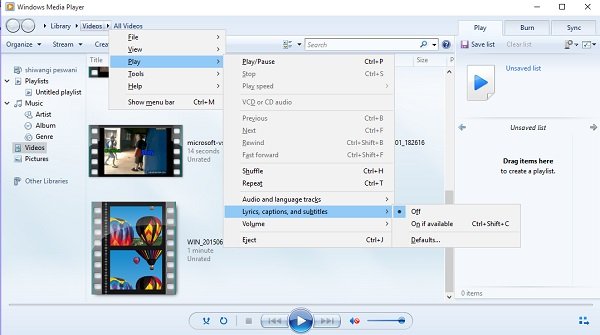
![[2023] 6 façons de copier / coller du texte brut sans formatage](https://media.techtribune.net/uploads/2021/03/5-Ways-to-Copy-Paste-Plain-Text-Without-Formatting-on-Your-Computer-shutterstock-website-238x178.jpg)






